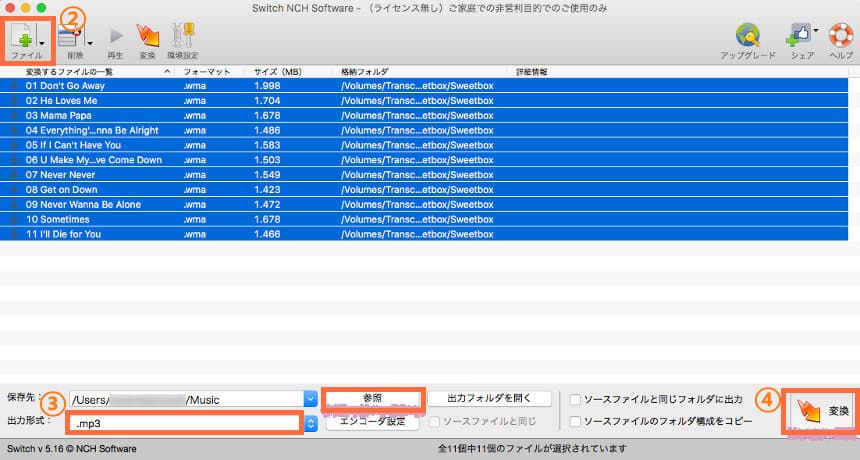【無料】MacでWMAをMP3に変換するTOP3フリーソフトおすすめ:使い方も紹介
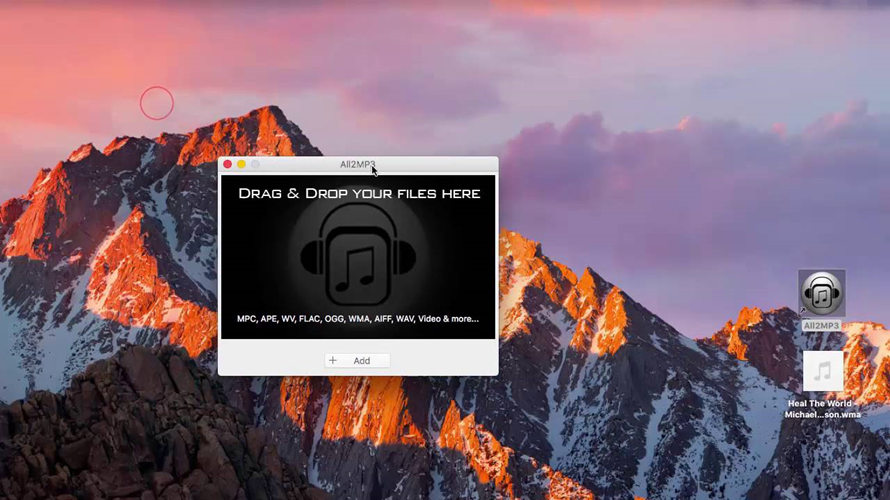
今回は、MacでWMAをMP3に変換する方法をご紹介します。
WMA(Windows Media Audioの略)は、マイクロソフト(Microsoft)社により開発した音声データの圧縮フォーマットで、Windows Media Playerでよく使われています。
音質を音楽CD並みに保ったまま、非圧縮のファイルと比べてサイズを1/20程度まで小さくするところがその特徴で、数多くの音声フォーマットの中で、同じビートレットではWMAの音質もはるかにいいです。
しかし、WMA最大の問題として、Windowsパソコンで使用する以外は使い勝手は良くないです。
特にMacと以前から相性が良くなく、MacではWMA形式の音楽を聴きたい場合、基本的にそのままでは再生することができません。
Windowsユーザーから送られたWMAファイル、またボイスレコーダー等で録音したWMAデータをMacで再生したいときまず汎用性の高いMP3形式へ変換する必要があります。
だからここでMacでWMAを再生したい方のために、MacでWMAをMP3に変換する方法を詳しく説明したいと思います。
MacでWMAをMP3に変換する方法1:iTunes
iTunesはMacにより開発したもので、音楽やビデオを再生するための音楽プレーヤーソフトです。音楽やビデオ再生のほか、曲をダウンロード購入から、「iPod」「iPhone」と、曲のデータや写真、アドレス帳、アプリケーションなどを転送したり、管理できます。
では、iTunesを使ってMacでWMAをMP3に変換できることを知っていますか?次はiTunesでWMAをMP3に変換して再生する方法を紹介します。
iTunesを使ってMacでWMAをMP3に変換する手順:
ステップ1、
iTunesを起動して、Macの画面上部にあるメニューバーから、「iTunes」>「環境設定」の順に選択します。
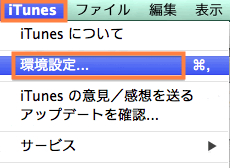
ステップ2、
環境設定で、「一般」ボタンをクリックし、ウインドウの下の方「CDがセットされたとき」の右に、「読み込み設定」ボタンをクリックします。
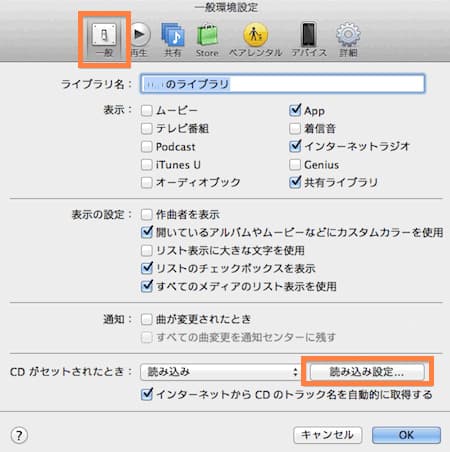
ステップ3、
「読み込み方法」の右にある横のメニューをクリックし、曲の変換先のエンコード形式を「MP3 エンコーダ」に選択し、「OK」をクリックして設定を保存します。
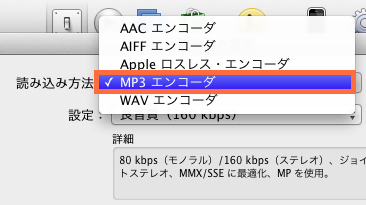
ステップ4、
ライブラリから、変換したいWMAファイルをiTunesに追加して選択します。そしてMacの画面上部から「ファイル」>「変換」の順に選択して、「MP3バージョンを作成」をクリックします。そうすれば、MacでWMAをMP3に変換することができます。
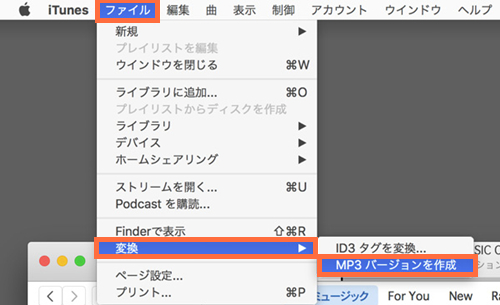
MacでWMAをMP3に変換する方法2:VideoProc
VideoProcは、iTunesの代わりになるソフトです。iTunesのできることはVideoProcでもできるし、iTunesのできないこともできます。しかもiTunesより使いやすくて、こっちが愛用です。
VideoProcを使って、WMA/MP3/M4A/OGG、WAVなどの音楽ファイルを形式変換できるほか、音楽結合や音楽ファイルに画像を追加、タグ情報編集などの基本的な編集機能が付いている音声編集できます。
音声変換のほかには、動画を音声へ変換したり、動画形式を変換するなどができるほか、録画機能も追加して、デスクトップの操作などを録画できます。これ一つあれば、動画・音声の処理が簡単にできます。
では、一緒にVideoProcを使ってMacでWMAをMP3に変換する手順をチェックして見ましょう!
VideoProcを使ってMacでWMAをMP3に変換する手順:
ステップ1、
上記の無料ダウンロードボタン、あるいはVideoProcの公式サイト(https://jp.videoproc.com/video-edit-features.htm)からこのWMA MP3変換Macフリーソフトを無料ダウンロードします。
ステップ2、
MacでこのWMA MP3変換Macフリーソフトを起動して、「ビデオ」ボタンをクリックすると、音楽・動画管理画面へ進みます。そして「音楽」ボタンをクリックして、変換したいWMAファイルをソフトに追加します。
ステップ3、
WMAファイルを追加した後、下の出力のところで、出力形式を「MP3」に選択します。
OS:「参考」ボタンより変換したファイルの保存場所を変更できますが、そのままで変更しなくてもOKです。
ステップ4、
変換準備ができたら、「RUN」ボタンを押してMacでWMAファイルをMP3に変換することが始まります。変換が終わったら自動的に変換したものの保存ファイルが現れます。
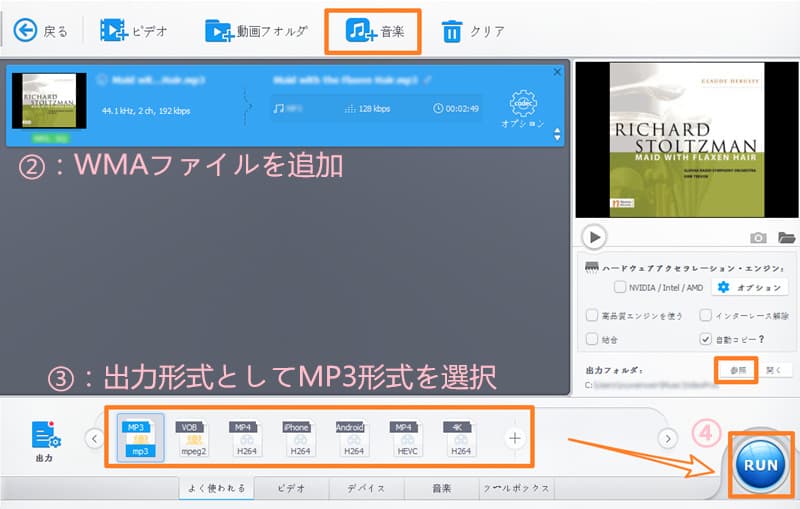
iTunesより簡単でしょう。この方法を使えば、初心者の方にもうまくMacでWMAをMP3だけでなく、あらゆる形式へ変換できます。
MacでWMAをMP3に変換する方法3:Switch Audio Converter
上記の紹介した二つの方法のほかに、Swichを使ってMacでWMAからMP3へ変換することもできます。
PS:Switch Audio Converterは、音声や音楽のファイルフォーマットを簡単に素早く変換するソフトです。
Switch Audio Converterを使ってMacでWMAをMP3に変換する手順:
ステップ1、
Switch Audio Converter公式サイト(https://www.nch.com.au/switch/jp/index.html)よりソフトをダウンロードします。
ステップ2、
Switchを起動して、左上にある「ファイル」ボタンをクリックして変換したいWMAファイルを選択して追加します。
ステップ3、
下の出力形式右にある横のメニューをクリックして「MP3」に選択します。
PS:変換したファイルの保存先を「参照」ボタンをクリックして変更できます。
ステップ4、
準備ができたら、右下の「変換」ボタンをクリックしてファイルを変換していきます。